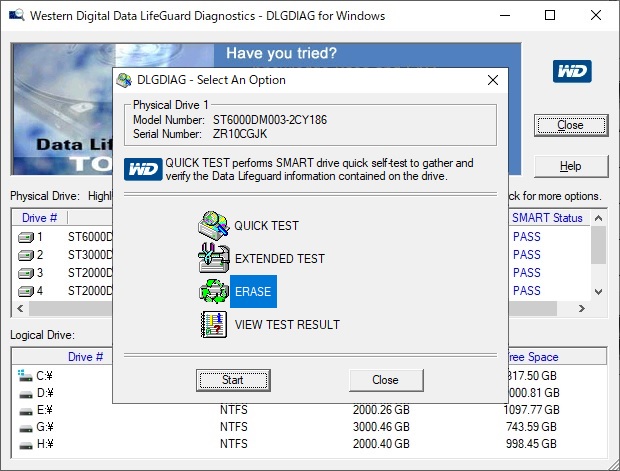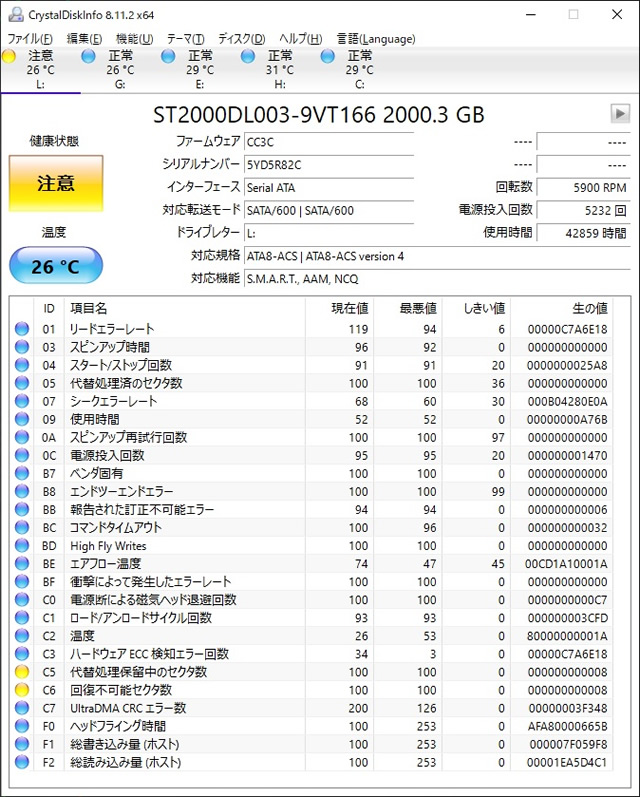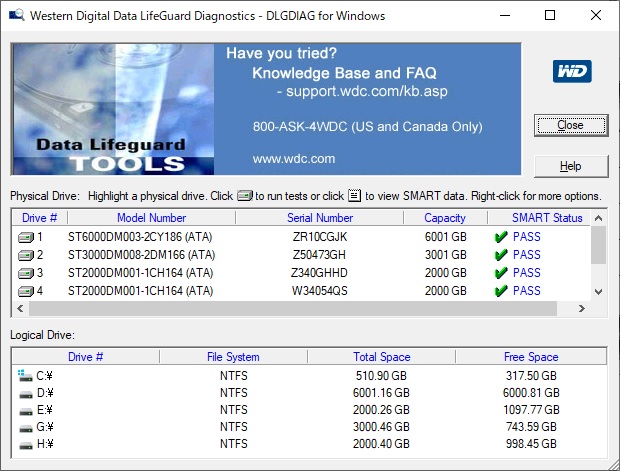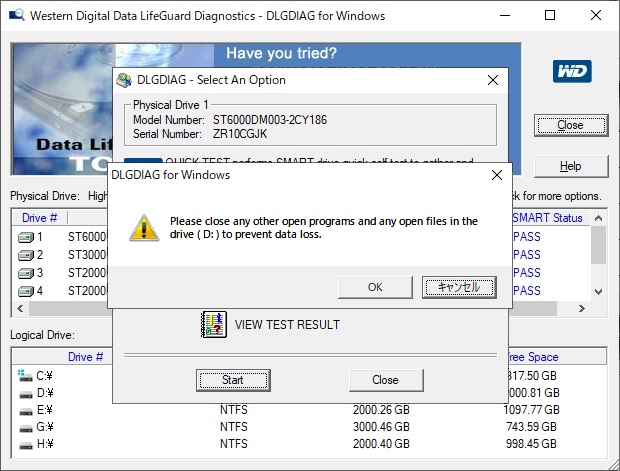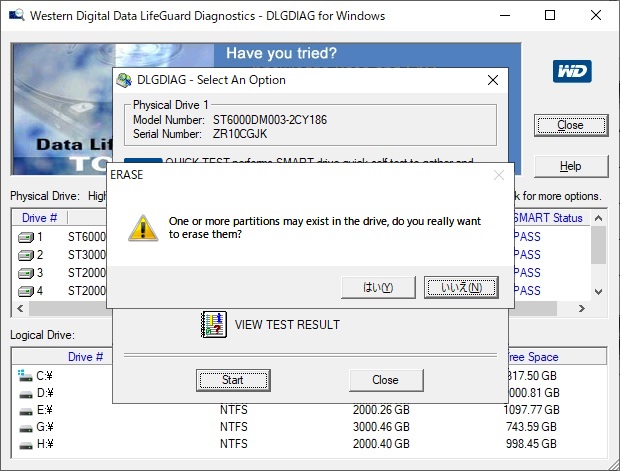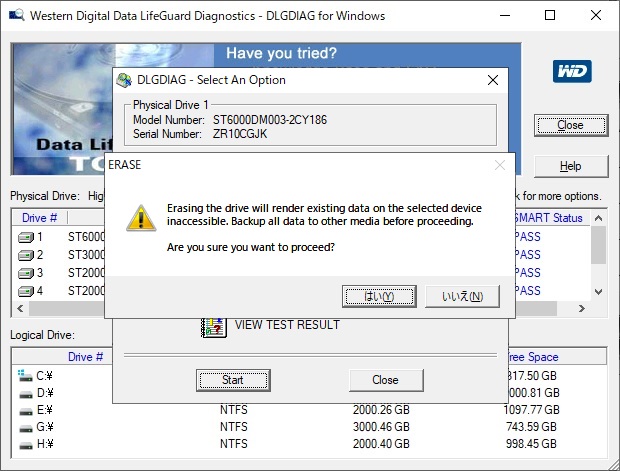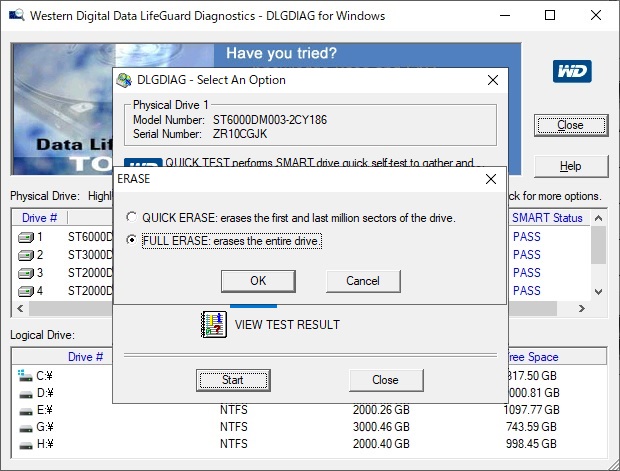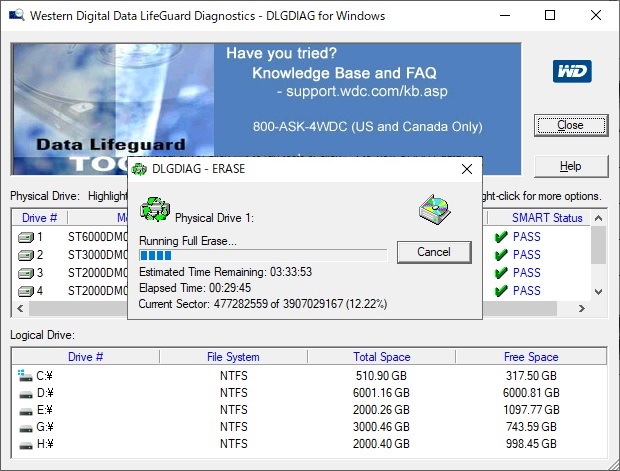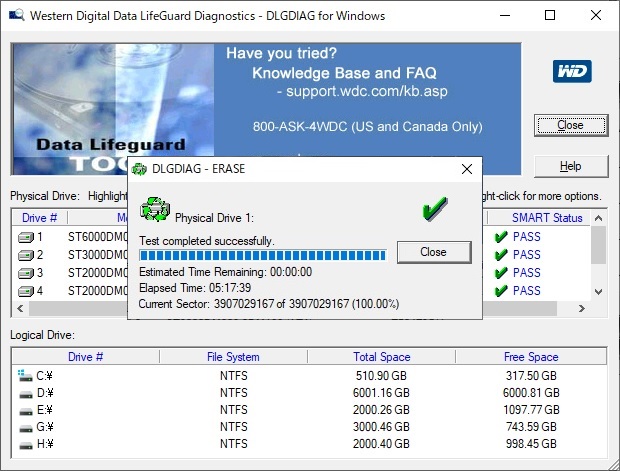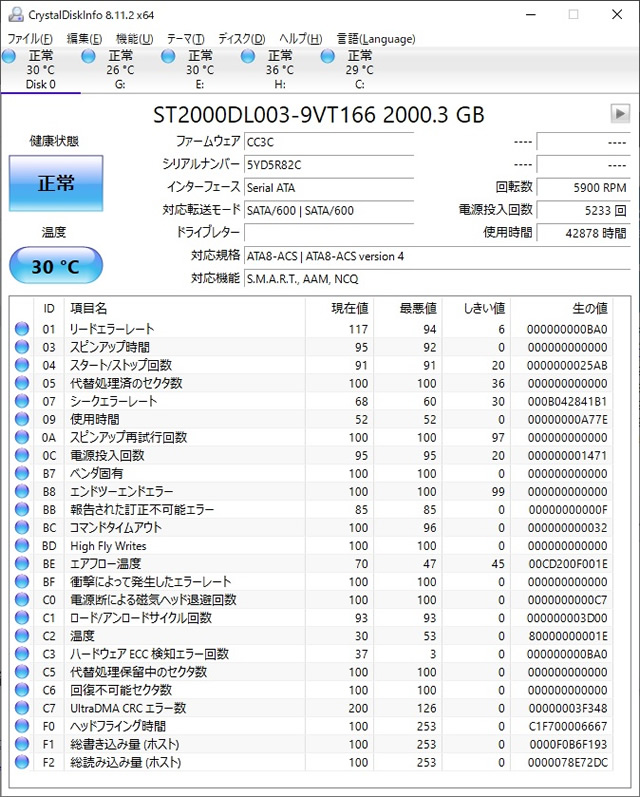SSDが普及している昨今ですが、大容量のデータを保存する用途としてHDDを利用している人も多いはずです。HDDの仕組み上、長い間使用し続けると避けられないのが不良セクターの問題。S.M.A.R.T と呼ばれる便利な機能のおかげでHDDの突然死をある程度、避けることができるようになっています。このS.M.A.R.T機能で警告(注意)が表示された際の対処法を紹介します。
重要なデータは移動する
大前提として、不良セクターが発生するような場合は、そろそろHDDの寿命が近づいているということなので、重要なデータが保存されている場合には、別の記憶デバイスに移動(またはコピー)しておいた方が安全です。
ただ、警告(または注意)の状態の場合には、この記事で紹介しているような全体消去をすることで、修復できる場合があります。
ただし、新品の状態になる訳ではないので、重要なデータの保存先として利用するよりは一時的なデータの保存場所などに再利用するための修復と考えてください。
WestanDigital Data LifeGuardで修復
最も一般的な修復方法は、ディスク全体をゼロ埋めする方法です。ディスク消去などでも同じ手法が使われています。無料で利用できるソフトウェアとして代表的なものにHDDメーカーとしても有名な「Westal Digital」のサイトからダウンロードできる[Digital Data LifeGuard Diagnostics for Windows]があります。
ダウンロードして起動すると上記のような画面が表示されます。1つ注意点としては、このソフトはHDDの接続番号か、シリアル番号で操作することになるので、不良セクターが発生しているハードディスクのシリアル番号を控えておく必要があります。
一応ドライブ毎の表示がありますが、同じ容量(サイズ)のHDDが複数接続されている場合に見分けがつかなくなるので注意してください。もちろん間違えると、対象のHDDは全消去されてしまうので、あしからず。
1. 表示された[Physical Drive]の一覧から修復するハードディスクをダブルクリックします。
2. 表示された[DLGDIAG]画面で[ERASE]を選択し、[Start]ボタンをクリックします。
3. 表示された[Please close any other open programs and any open file in the drive ( X: ) to prevent data loss](開いているプログラムやファイルは閉じてください)メッセージで[OK]ボタンをクリックします。
4. 表示された[One or more partitions may exist in the drive, do you really want to erase them?](ドライブ内の1以上のパーティションがあります。本当に消去しますか?)メッセージで[はい]ボタンをクリックします。
5. 更に表示された[Erasing the drive will render existing data on the selected device inaccessible. Backup all data other media before proceeding. Are you sure you want to proceed?]()メッセージで[はい]ボタンをクリックします。
6. 表示された[ERASE]画面で[FULL ERASE]を選択して[OK]ボタンをクリックします。
7. ドライブの消去が開始されます。HDDの容量によってはかなりの時間を要します。(2テラバイトのハードディスクで約4時間かかりました)
8. すべてのデータが消去されたら[Close]ボタンをクリックします。
再度HDDの内容を確認してみると、不良セクターが改善している場合があります。
まとめ
HDDのS.M.A.R.T. 機能で不良セクターが見つかった場合でも、「Westal Digital」のサイトからダウンロードできる[Digital Data LifeGuard Diagnostics for Windows]などのツールでデータを消去することでセクターを修復することができる場合があります。
不良セクターはハードディスクの特性上、使い続けていれば発生を避けることはできません。修復ができた場合でも新品の状態に戻る訳ではないので、重要なデータを保存しているような場合には、バックアップを作成するか、別のドライブに移動させておいた方が安全です。
修復したハードディスクは、一時的なデータの保存場所などに用途を変更した方が不用意なトラブルを未然に防ぐことができます。
また、修復する場合でもドライブ内のデータが完全に消去されてしまうのでデータを待避させておく必要があるので注意してください。
HDDのS.M.A.R.T. 機能で不良セクターが見つかった場合に参考になれば幸いです。
スポンサーリンク
最後までご覧いただき、ありがとうございます。